很多朋友在将自己的电脑安装win10系统后,会发现桌面非常干净,仅有一个回收站快捷方式,要管理文件什么的都找不到我的电脑。因此,经常会有新安装Win10的朋友问小编:Win10我的电脑怎么放在桌面?小编为大家分享3种快速打开Win10此电脑的方法。
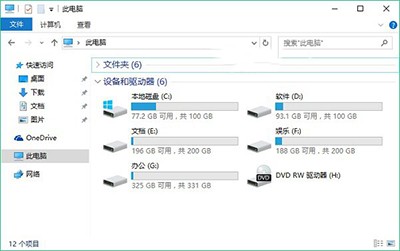
Win10我的电脑放在桌面方法
方法一:将我的电脑在桌面
1、首先在Win10桌面空处点击鼠标右键,在弹出的桌面右键菜单中,点击“个性化”设置;
2、在打开的个性化设置界面,点击左侧的“主题”,然后在右侧点击“桌面图标设置“;
3、在打开的桌面图标设置中,只要勾选上“计算机”,然后点击底部的“确定”就可以了。
最后回到桌面,就可以看到“此电脑”也就是我们熟悉的我的电脑(计算机)了。
方法二:通过Win10资源器直接打开我的电脑
1、首先点击Win10任务栏上的“资源管理器图标”,打开资源管理器;
2、打开Win10资源管理器后,点击顶部菜单中的“查看”选项,在弹出的查看菜单中,再点击“选项”;
3、在打开的文件夹选项设置中,将打开文件资源管理器时打开后面的选项,选择为“此电脑”,最后点击底部的“确定”保存。
通过上面的三步设置,以后每次点击底部的资源管理器图标,就直接进入了我的电脑(此电脑)了,查找文件更方便,无需点击桌面上的此电脑图标。
方法三:使用 Win + i组合快捷键
设置了方法二的朋友,还可以直接使用 Win + I组合快捷键,直接打开Win10此电脑(我的电脑)
看完上面方法,感觉如何?是不是觉得,其实我的电脑不放在桌面也没关系呢,打开方法很多。
文章标题:Win10把我的电脑放在桌面的方法
文章链接://www.hpwebtech.com/jiqiao/45677.html
为给用户提供更多有价值信息,ZOL下载站整理发布,如果有侵权请联系删除,转载请保留出处。
- 上一问:Win10系统出现花屏怎么办
- 下一问:win10系统取消PIN码登录的方法
相关软件推荐
其他类似技巧
- 2021-01-27 11:54:04Win10怎么添加来宾账户
- 2021-01-17 14:30:13Win10防火墙怎么关闭
- 2021-01-17 13:11:05Win10键盘不灵敏怎么办?
- 2021-01-05 11:22:25Win10截屏动画失效怎么办
- 2020-12-29 11:35:25Win10回收站怎么自动清空?
- 2020-12-27 10:54:17Win10快速启动栏不见的解决方法
- 2020-12-25 11:02:11win10系统快速截屏法
- 2020-12-17 17:05:29win10系统取消PIN码登录的方法
- 2020-11-30 15:26:21Win10把我的电脑放在桌面的方法
- 2020-11-30 15:08:39Win10系统出现花屏怎么办
win10硬盘安装器(WinNTSetup 64位)软件简介
WinNTSetup是一款系统的安装及安装前的系统部署工具,可以直接在Windows 或 PE中运行它,要做的只是定位好Windows 安装文件的位置及引导和安装位置即可,WinNTSetup 还允许你在安装系统前对系统进行部署。
比如添加硬件驱动,破解Windows 7 主题文件;添加无人值守自应答文件等等,你也可以执行“右键菜单取得...
详细介绍»









